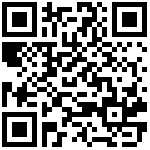1 概述
1.1 版本
| 服务器版本 |
|---|
| v6.9.3及之后版本 |
1.2 功能简介
数据连接权限主要用于控制数据连接的管理权限。比如:
1)只允许部分人能够创建、编辑数据连接;
2)某些数据连接不允许一些用户使用。
2 权限类型
模板权限细分为:可见和编辑,如下图:
权限说明如下:
| 权限类型 | 说明 |
|---|---|
| 可见 | 允许用户在数据连接管理中查看到对应的数据连接。 |
| 编辑 | 允许用户对数据连接进行创建、修改、删除等。 |
注:拥有编辑权限则一定拥有可见权限,执行不受权限的控制。
3 示例
3.1 数据连接可见权限
示例:将智能报表实例应用中的数据连接”报表实例”的[可见]权限,分配给拥有“普通用户”岗位的用户”张三”。
3.1.1 配置
前提:“张三”已拥有“普通员工”的岗位。
1)知识项权限配置
点击“知识项权限管理”菜单,勾选“启用权限控制”,选择“普通用户”岗位,为“数据连接”权限中的“报表实例”勾选[可见]权限,如下图: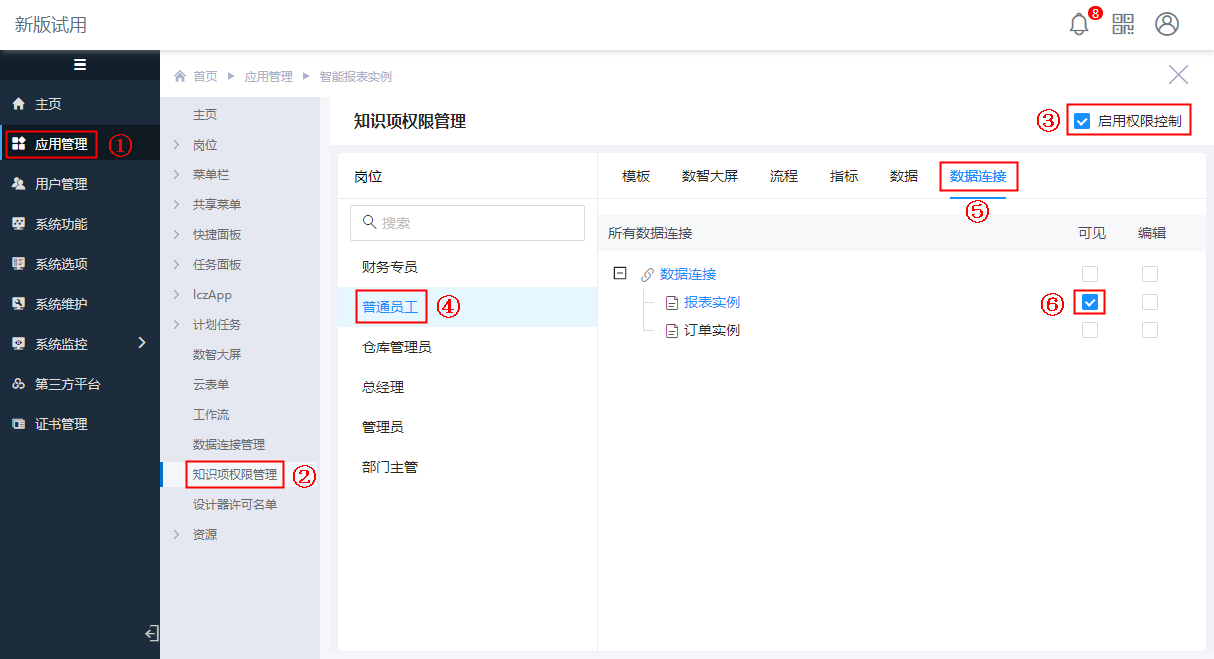
2)设计器许可名单设置
一般数据连接的可见权限应用于设计者,想要查看刚才设置的可见权限是否生效,我们需要允许“张三”能够登录设计器,即需要将“张三”添加到设计器许可名单中,勾选“应用设计”权限,可以不勾选[数据连接管理]权限,如下图: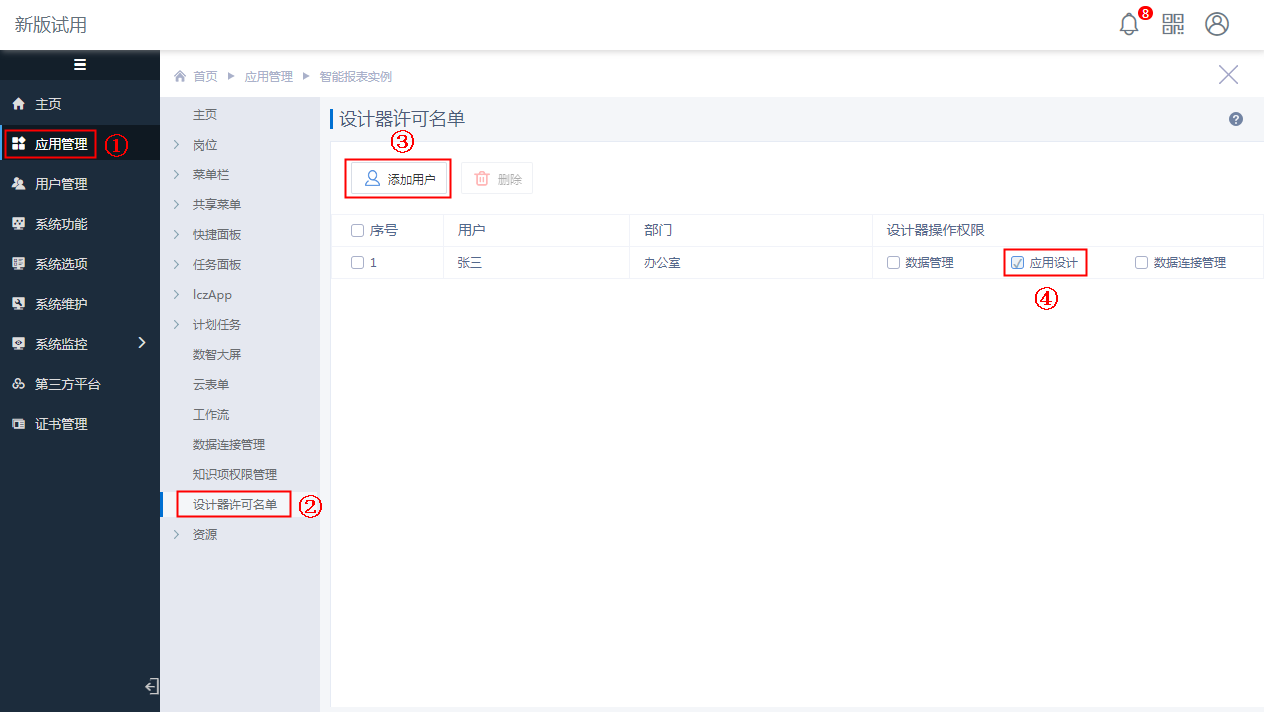
注:设计器许可名单中的“数据连接管理”控制的是数据连接的编辑权限,无论是否勾选,数据连接都是可见并且可执行的,所以最终用户数据连接的可见权限就是知识项权限中设置为可见的数据连接。
3.1.2 效果预览
使用“张三”的账号和密码登录设计器,选择“智能报表实例”应用,进入“数据连接管理”界面,我们可以看到仅能看到有可见权限的数据连接,无可见权限的数据连接则不会显示,如下图(补图):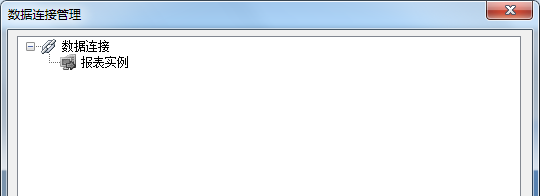
数据连接有可见权限了,就可以正常被其他知识项引用了。
注:
1)数据连接可见就能正常执行;
2)“系统数据连接”不受权限的控制。
3.2 数据连接编辑权限
示例:将智能报表实例应用中的模板“订单实例”的[编辑]权限分配给用户”张三”。
3.2.1 配置
在上面“数据连接可见权限”配置的基础上,需要在“知识项权限管理”中为“订单实例”配置[编辑]权限,如下图: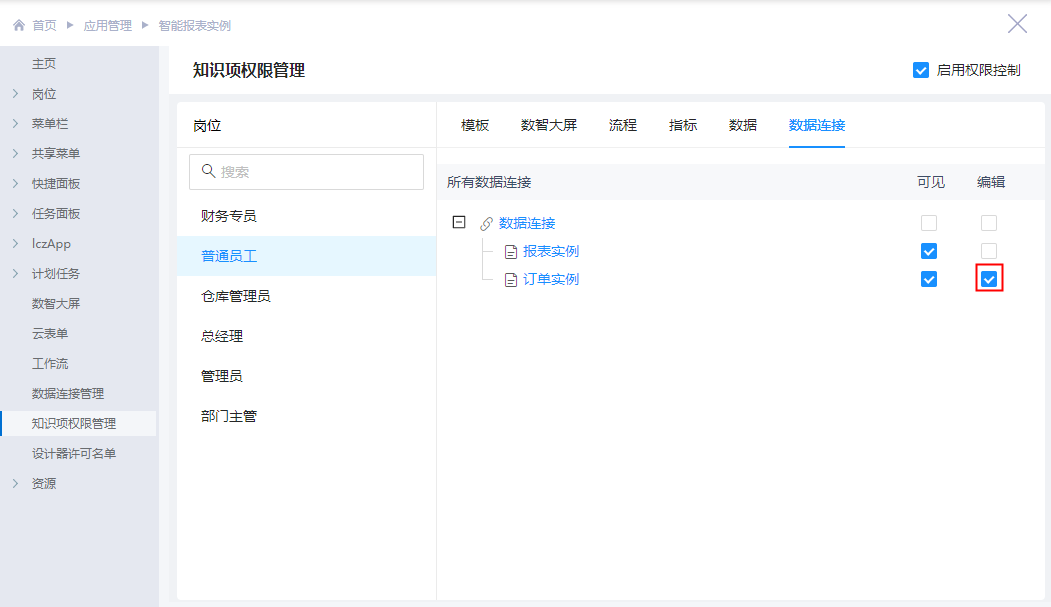
另外,还要进入“设计器许可名单”中将“张三”的[数据连接管理]权限勾选上,如下图: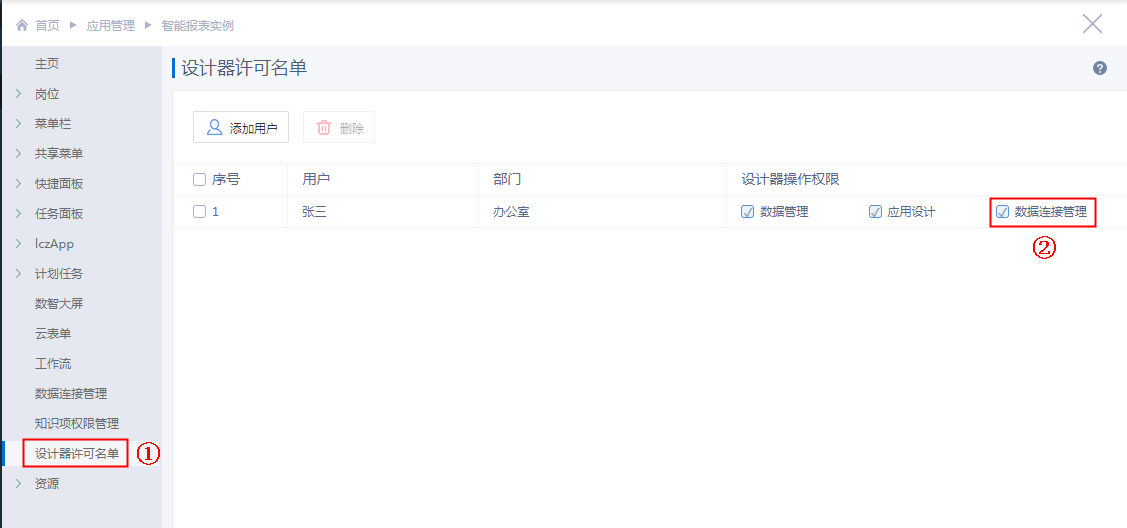
上文中,我们也讲到这里的“数据连接管理”会控制数据连接能否编辑,而且最终用户的数据连接权限是两者权限的合集,所以想要对应数据连接能够编辑,此处也必须勾选。
3.2.2 效果预览
同样使用“张三”的身份登录设计器,此时“张三”则拥有了“订单实例”的编辑权限,即可以对该数据连接进行修改、删除等操作。如下图: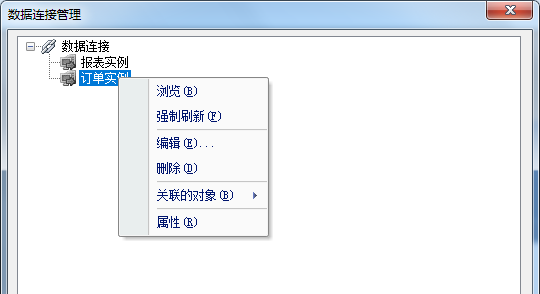
最后编辑:fancy 更新时间:2025-09-15 15:49
 扫码关注网盛数新公众号,获取更多帮助资料
扫码关注网盛数新公众号,获取更多帮助资料